В данной статье рассказано как быстро сделать полный бэкап Android на различные устройства (карта памяти microSD, на жесткий диск компьютера или в облако) и потом восстановить все из них.
Данная статья подходит для телефонов и планшетов всех производителей устройств на Android: Samsung, LG, Sony, Huawei, Xiaomi, HTC, ZTE, Fly, Alcatel и других. Мы не несем ответственности за ваши действия.
Способы создания резервный копий для Андроид
Полный бэкап на Android способен предотвратить потерю важных данных для пользователя при аппаратных и программных сбоях, вирусной атаке и выходе гаджета из строя. Бэкап рекомендуется использовать на всех мобильных девайсах.
На данный момент для владельцев планшетов и смартфонов на Андроид существует множество возможностей для сохранения персональной информации во время сбоев и иных непредвиденных ситуаций. Андроид имеет для резервирования системы определенные инструменты.
Резервное копирование информации, размещенной на Android, можно осуществить с помощью:
Как сделать резервную копию на телефоне Андройд? Резервное копирование на смартфоне Google Android!
- Среды восстановления Recovery.
- Встроенного сервиса восстановления Android backup service.
- Дополнительного софта, который установлен на планшете (смартфоне) или на ПК.
Рассматривая, что такое backup, нужно отметить, что проведение резервного копирования Андроид подразумевает активирование root доступа. Если права суперпользователя отсутствуют, можно сохранить только личную информацию (музыку, фото, контакты, смс и т.п.) и настройки некоторых программ.
Создание бэкапа при помощи встроенных возможностей Андроид
Все девайсы, которые работают на системе Android, имеют возможность подключения к Google и бесплатно использовать многие достоинства данного сервиса (запись личных данных на облачный диск, синхронизация с ПК и т.п.). Android backup service является одним из самых полезных инструментов Гугл, с его помощью можно создавать backup и проводить резервирование информации с гаджета в автоматическом режиме на виртуальное хранилище.
Перед созданием бэкапа Андроид при помощи Android backup service, нужно завести Гугл аккаунт и за ним закрепить свое устройство. Выполняется это таким образом:
- Переходим в меню «Аккаунты» в настройках девайса.
- Смотрим, есть ли подключение к Гугл. Если оно отсутствует, нажимаем «Добавить аккаунт».
- Затем выбираем сервис Google и привязываемся к собственной почте Gmail.

После подключения Гугл, выполняем бэкап системы:
- Переходим в свойства аккаунта и отмечаем приложения, которые необходимо резервировать.
- Тапаем по кнопке, которая открывает список с дополнительными действиями, после чего запускам синхронизацию.


Чтобы возвратить данные на Андроид с помощью Android backup service, будет достаточно повторно привязаться к Гугл аккаунт, перейти в меню «Восстановление и сброс», после чего активировать процедуру реанимирования.
Создание резервной копии системы через Recovery
У каждого гаджета на Андроид имеется встроенная среда восстановления Рековери. У данной стандартной программы есть несколько ограниченных возможностей, которые не позволяют совершать полный бэкап прошивки. Из-за этого многие владельцы планшетов и смартфонов вместо обычного Recovery устанавливают его кастомную версию.
Резервная копия Android выполняется через Рековери по следующей инструкции:
- Выключаем полностью гаджет.
- Переходим в область восстановления, зажав нужное сочетание механических клавиш. Для разных производителей устройств комбинации отличаются. Например, на Lenovo нужно нажать клавишу питания и середину кнопки управления звуком, для Nexus – зажать Power+ Volume Down.
- Появится окно, где нужно выбрать «backup and restore».
- Чтобы запустить резервирование, нажимаем «backup».

Для создания копии прошивки потребуется некоторое время. Во время бэкапа нельзя какие-либо действия осуществлять с гаджетом (например, изымать/устанавливать карту памяти), чтобы не повлиять на конечный результат.
Для восстановления системы из созданного ранее бэкапа необходимо в меню «backup and restore» выбрать строчку «restore». Когда устройство перезагрузится, все данные пользователя вместе с прошивкой возвратятся на свое место.
Использование Super Backup
Некоторые пользователи считают, что сервера Google недостаточно защищенные, а сделанный бэкап на Android может попасть другим людям. Раньше в меню «Восстановление и сброс» был пункт, который всю информацию позволял копировать на карту памяти. В современных версиях Андроид из-за безопасности данная функция убрана. Если вы все равно хотите сделать резервную копию на microSD, то используйте приложение Super Backup:
-
Запускаем и устанавливаем программы Super Backup.







Super Backup может бэкап отправлять в облако. В этом случае используется не сервер разработчиков, а надежный Гугл Drive. Данный способ будет удобен для тех, кому нужно быстро перенести контакты телефонной книги и иную информацию с одного гаджета на другой.
Использование ADB Run
Для создания бэкапа и его отправки на компьютер можно использовать утилиту ADB Run. Для успешного применения данного софта нужно, чтобы на компьютере были установлены драйверы для модели используемого гаджета.
- Скачиваем и устанавливаем ADB Run.
- Активируем на планшете или смартфоне отладку по USB. Нужно перейти в «Настройки» и выбрать раздел «Для разработчиков».






Для восстановления резервной копии нужно выбрать пункт «Adb Restore». Затем нажимаем на устройстве Андроид «Восстановить данные».
Утилита MyPhoneExplorer
Эта утилита осуществляет резервное копирование Андроид системы на компьютер. Последовательность действий следующая:
- Скачиваем и устанавливаем утилиту на ПК.
- На гаджете активируем отладку по USB. Для этого переходим в меню «Для разработчиков» и выделяем соответствующий пункт.
- Теперь запускаем MyPhoneExplorer и подключаем девайс к ПК.
- Переходим в раздел «Файл», где выбираем тип коммутации, как на скриншоте ниже.



Если потребуется восстановить Андроид при помощи созданного бэкапа, то выбираем в меню «Разное» функцию «Восстановить».
Резервная компания Андроид для планшетов и смартфонов Samsung
Для создания бэкапов производитель создал программу Samsung Kies. Для работы с ней выполняем следующие шаги:
- Запускаем Samsung Kies.
- Включаем на Андроид отладку USB.
- При помощи кабеля подключаем планшет или смартфон к ПК.
- Ожидаем, пока программой будет определена модель гаджета.



Для восстановления нужно перейти в раздел «Восстановить данные». Затем выбирается папка с ранее созданной копией и отмечаются необходимые для восстановления пункты. Затем нажимаем «Восстановление».
Источник: askproblem.ru
Резервное копирование на Андроид и восстановление данных на Android

Резервное копирование на Андроид и восстановление данных на Android. Когда речь заходит о создание резервного копирования данных или восстановление, чтобы быстро и надежно, многие пользователи Android задумываются чем и как, в данной статье вы найдете множество способов чем и как выполнить бэкап и позже в восстановиться!
Зачем бэкап?
1. На вашем персональном Android может храниться множество информации которая очень ценна для, которую потерять ни как не позволительно или например вы планируете переезд с одного Android устройства на другое! Конечно когда речь заходит например о службах Google, то здесь все очень просто, ввел логин и пароль, подождал 2 минуты пока выполниться синхронизация c сервером Google и данные все на месте, а вот с другими приложениями придется помучатся чтобы быстро сделать резервную копию и восстановиться.
Способ №1 — резервное копирование на Android и восстановление стандартными средствами ADB
Спасибо Google, который позаботился над тем чтобы создать резервную копию, способ не идеальный но все же лучше чем ни какого!
И так что вам для этого понадобиться?
1. Включите отладку по USB на Adnroid
2. Скачайте программу с сайта ADB RUN (от версии 3.21.35 и страше)
3. Если не установлен драйвер на ПК, установить
Инструкция как сделать резервную копию и восстановиться с помощью Adb Run. Создание резервной копии
1. Запустить Adb Run и выбрать меню Backup

2. Выбрать первый пункт Adb Backup

3. Возьмите Android смартфон или планшет и нажмите кнопку создать резервную (пароль можете не создавать)

Восстановление с резервной копии
1. Чтобы восстановиться выберите пункт Adb Restore

2. Возьмите Android смартфон или планшет и нажмите кнопку Восстановить данные

Способ №2 — с помощью кастомного Recovery (root)
Прежде всего кастомное Recovery должно быть у вас установлено! Как это сделать и чем, подробно можно узнать из статьи скачать и установить Recovery. Создание бэкапа это не совсем резервная копия — это создание образа текущего состояния прошивки!
После того как установили Recovery войдите в него. Выберите меню Backup and Restore

Выберите пункт меню Backup для создания резервной копии

Выберите пункт меню Restore для восстановления

Способ №3 — Online Nandroid Backup (root)
Online Nandroid Backup не смотря на свое название название не куда не сохраняет в облако, а жаль! Программа не имеет графического интерфейса, работать нужно с ней нужно из терминала. Online Nandroid Backup создан для тех кому надоело перезагружаться в Recovery чтобы выполнить бэкап. Также создает «срез» текущего состояния системы а также что в ней установлено. Восстановление происходит в Recovery.
Более подробно о Online Nandroid Backup.
Способ №4 — DataSync (root)
Программа DataSync подойдет для тех кому необходимо выполнять резервное копирование данных приложений, а также моментальное перемещение их на другое устройство. Если вам необходимо создание архивных копий непосредственно приложений, а не только их данных и настроек, то это приложение не для вас. Более подробно как работает данное приложение DataSync.
Способ № 5 — OBackup (root)
OBackup — Создает резервные копии как и Online Nandroid Backup, только на этот раз приложение имеет интуитивно понятный графический интерфейс, а также можно отправить резервную копию на облачный диск. Подробно OBackup.
Способ №6 — Titanum Backup (root)
Самый удобный, гибкий и мощный способ бэкапа! Titanium Backup не выполняет срез текущего состояния системы, он делает резервные копии системных и пользовательских приложений и их данных. Если планируете перейти на другую прошивку и потом восстановить все необходимое, то это то, что нужно! Подробно Titanium Backup.
Способ №7 — Helium (root/ root )
Весьма интересное средство для создания резервного копирования. Принцип работы данного приложения схож с работой средств отладки ADB, точней основан на данном способе, только с возможностью выбора для какого приложения создавать резервную копию. Данное приложение не работает на Motorola
Приложение Helium может работать без Root прав, но если они есть еще лучше (если у вас нет root прав, нужно Android к компьютеру).
Как создать резервную копию с помощью Helium?
1. Для начала скачайте приложение Helium
Если отсутствуют Root права, то вам также придется скачать и до установить дополнение на ПК
Также возможно вам понадобится установить драйвера на ПК (для не Root устройств), которые представлены на странице скачивания дополнения ПК

Создание р.к в Helium на Root устройствах
Запустите приложение, откажитесь от предложения войти в Google Disk, так данная функция работает не совсем честно (бекапит, но восстановление работает только в платной версии приложения)

Сохранять резервные копии можно на внутреннюю или внешнюю память

Для того чтобы создать резервную копию, выделите приложения в разделе РЕЗЕРВИРОВАНИЕ, которым вы хотите создать резервную копию и нажмите кнопку чтобы запустить процесс

Выберите куда сохранить данные

Процесс восстановления также прост

Создание р.к в Helium на НЕ Root устройствах
Процесс очень схож, только с определенными оговорками. После того как скачали и установили дополнение на ПК запустите его

Включите на Android отладку по USB, подключите к ПК, запустите приложение Helium. Далее действия полностью схожи как для root устройств.
- Как разблокировать загрузчик Xiaomi- (Опубликовано: 2019-09-16 14:17:00)
- Как узнать местоположение человека на Андроид телефоне или планшете- (Опубликовано: 2016-07-10 21:32:14)
- Управление Android с помощью Ubuntu (Seven Square)- (Опубликовано: 2019-03-19 22:18:25)
- Как создать vpn сервер на Андроид (ПК, Mac)- (Опубликовано: 2018-12-31 17:07:10)
- Как включить отладку usb на Андроид планшете или телефоне. Для чего нужна Отладка по USB- (Опубликовано: 2019-03-01 23:00:00)
- Как прошить Андроид в Ubuntu c помощью ADB и Fastboot- (Опубликовано: 2019-02-07 17:15:08)
- Как прошить Андроид телефон или планшет и для чего?- (Опубликовано: 2015-04-04 19:19:49)
- Скачать Eroot на компьютер (пк), Инструкция, как пользоваться- (Опубликовано: 2016-10-14 17:42:40)
- Как пользоваться командами chown и chmod в Linux- (Опубликовано: 2019-01-12 19:18:08)
- Как выйти из режима Fastboot- (Опубликовано: 2019-05-21 21:07:03)
Источник: 4pda.biz
Робот в резерве: приложения для резервного копирования данных на Android
![]()
Смартфоны хранят гораздо больше, чем просто список контактов и историю переписки. Но осознание этого часто приходит лишь после того, как устройство выходит из строя или теряется. О том, как заранее позаботиться о создании бекапа важных данных, читайте в этой статье
В теории Android умеет делать резервную копию данных штатными средствами. Информация об установленных приложениях, их данные, настройки системы, точки доступа Wi-Fi, контакты, записи календаря и прочие важные сведения должны копироваться на сервер Google и восстанавливаться после того, как пользователь заходит на новое устройство под той же учетной записью. Однако на практике стандартные возможности резервного копирования работают совсем не так, как хотелось бы.
Бекап всех данных, за исключением привязанных к сервисам Google, регулируется установкой одного флажка. У пользователя нет возможности увидеть, что именно будет сохраняться, и как-либо повлиять на это.
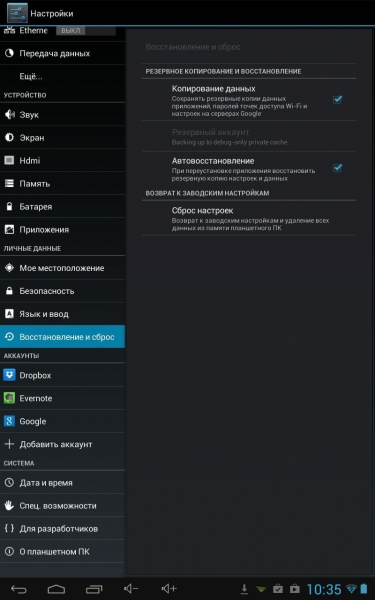
Поэтому нередки случаи, когда после восстановления ранее сохраненных данных оказывается, что больше половины ценных настроек утеряно. Что ж, если информация, которая хранится на устройстве, представляет ценность, стоит подыскать альтернативное приложение для создания резервных копий.
Helium (в прошлом оно носило название Carbon) — это сравнительно новое приложение, созданное опытным разработчиком по имени Koushik Dutta. Несмотря на то, что во время первого появления приложения в Google Play там уже существовал не один десяток решений для резервного копирования, Helium сразу же обрел популярность. Главная причина в том, что эта программа рассчитана на самый широкий круг пользователей: у нее очень простой интерфейс, и для работы не обязательно получать root-права на устройство.
В текущей версии Helium работает только с приложениями — пароли для доступа к сетям Wi-Fi с помощью этой программы перенести не удастся. Helium выводит список всех установленных приложений и предлагает выбрать те из них, для которых необходимо сохранить данные. Чтобы каждый раз не выбирать приложения вручную, можно создавать группы и позже уже работать с ними.
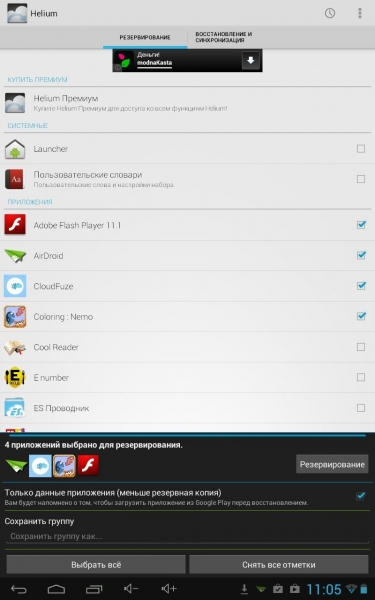
По умолчанию Helium копирует только данные из приложений, а сами программы при восстановлении предлагает повторно скачать из Google Play. Это делается для экономии места, ведь дистрибутивы некоторых приложений «весят» достаточно много. Однако если места для бекапа достаточно, при помощи Helium можно получить и полную копию.
В бесплатной версии доступно лишь два места для сохранения резервной копии: непосредственно на устройство (на внутреннюю память или же на SD-карту) или же на компьютер. Для того чтобы получить копию данных на ПК, необходимо установить программу-клиент. Впрочем, если планируется использовать приложение на устройстве без получения прав root, без установки настольного приложения все равно не обойтись. Для того чтобы Helium заработал, необходимо подключить смартфон или планшет к компьютеру через USB и дождаться, пока приложение для рабочего стола определит устройство.
В платной версии Helium мест, где можно сохранять копии данных, гораздо больше. Так, можно использовать облачные хранилища Dropbox, Box и «Диск Google». Благодаря этому, можно не только создавать резервные копии на случай сбоя или смены устройства, но и синхронизировать данные между несколькими устройствами. Оценить синхронизацию могут, например, любители мобильных игр.
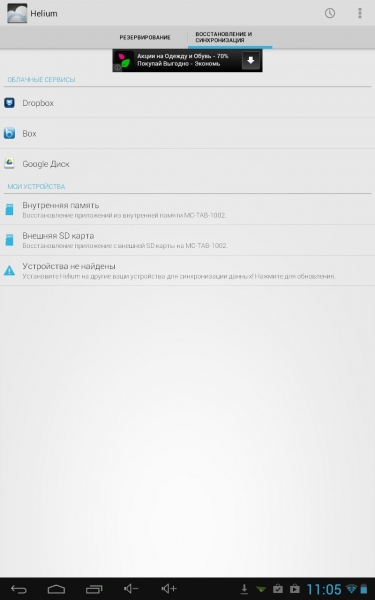
Резервное копирование может выполняться по заранее заданному пользователем расписанию, причем задания автобекапа всегда можно просмотреть в специальном разделе приложения.
Titanium Backup относится к тем приложениям, которые ценят не за простоту использования, а за многообразие функций. Интерфейс у программы не самый удобный, но зато со своими задачами она справляется на отлично. Правда, и пользователи, на которых рассчитан Titanium Backup, не из тех, кто испугается запутанных настроек. Приложение может выполнять свои функции только после того, как на устройстве будут получены права root, о чем разработчики предупреждают прямо в его названии в Google Play.
В бесплатной версии создание резервных копий выполняется на SD-карту. Премиум-пользователи могут также копировать данные в облачные сервисы Dropbox, Box и «Google Диск».
После того как разрешение на права суперпользователя получено, на вкладке «Резервные копии» можно увидеть все, что можно сохранить. Titanium Backup умеет работать не только с приложениями и их данными, но и с различными системными утилитами и настройками. Для наглядности в списке всего, что может быть сохранено, разные типы данных выделяются разными цветами.
Напротив каждого компонента есть значок, указывающий на то, где находится исходное приложение — во внутренней памяти или на SD-карте. Также есть информация о времени создания последней резервной копии или же о том, что она еще создана не была. Для удобства работы со списком программ и компонентов предусмотрена сортировка и фильтры.
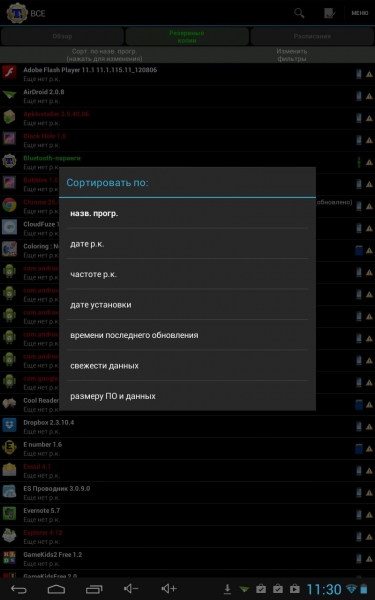
Отсортировать список можно по названию, дате последней копии, частоте сохранения копий, по дате установки, времени последнего обновления, размеру приложений и данных. Фильтры дают возможность скрывать некоторые компоненты из списка. Например, те, для которых уже есть копия, могут не отображаться. Также можно просматривать только пользовательские или системные приложения, размещенные исключительно во внутренней или на внешней памяти устройства.
Работая со списком приложений, пользователь может создавать резервные копии для каждого из них по отдельности. Для этого нужно просто выбрать приложение из списка, после чего коснуться кнопки «Сохранить». Однако гораздо удобнее использовать пакетные действия Titanium Backup, доступ к которым осуществляется при помощи небольшой кнопки рядом с «Меню». Именно тут кроется основная мощь приложения для резервного копирования.
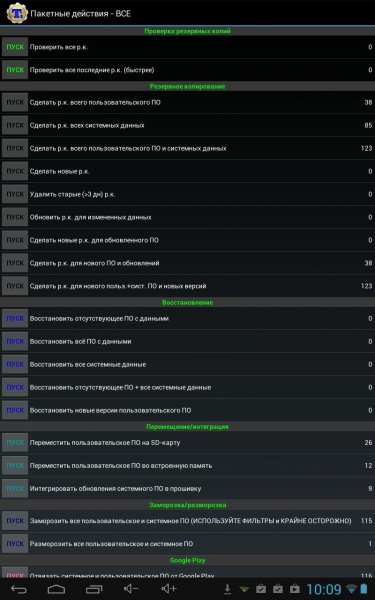
Можно одним касанием создавать резервные копии всего пользовательского ПО, системных данных или же и того и другого. Можно удалять все бекапы, которым уже больше трех дней, или копии для программ, которые были деинсталлированы. Можно делать копии только для обновленного или только для нового ПО. Кроме этого, в Titanium Backup есть механизм автоматической проверки всех созданных ранее резервных копий.
Тут же можно найти некоторые полезные функции, которые не имеют прямого отношения к резервному копированию, но могут пригодиться в процессе эксплуатации устройства. Например, одним касанием можно очистить кеш всех приложений, удалить все данные пользовательских и системных программ, удалить все приложения, для которых имеются резервные копии (или те, для которых их нет), удалить все программы, установленные пользователем, или же абсолютно все ПО на устройстве.
Восстановление данных выполняется в этом же окне. В зависимости от задачи для восстановления можно выбрать один из нескольких вариантов: доставить все недостающие приложения с данными; все приложения, версии которых в резервных копиях новее текущих; абсолютно все ПО плюс системные данные.
Удобно, что Titanium Backup может работать по расписанию. Чтобы пользователь не ломал голову над созданием заданий резервного копирования, в приложении уже создано два базовых задания: автоматическое обновление резервных копий для измененных данных и создание копий для нового и обновленного программного обеспечения. Эти задания по умолчанию не запущены. Можно отредактировать время их выполнения и сделать их активными. Всего в приложении доступно более пятнадцати различных задач, которые могут выполняться в автоматическом режиме.
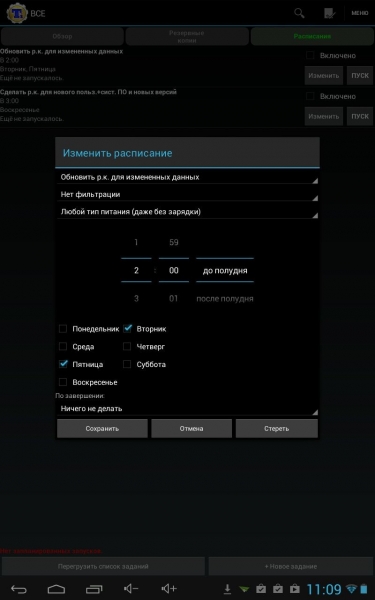
В их числе, например, очистка кеша программ, удаление старых резервных копий, создание резервной копии всех системных данных и пр. Задание автоматического резервного копирования может включать время и день недели. Также можно ограничить его выполнение в случаях, если в заданное время устройство не подключено к питанию от сети или от USB. Также в автоматическом режиме можно выполнить перезагрузку устройства по завершении операции.
Пользовательские данные, которые могут представлять ценность, не ограничиваются установленными приложениями. При помощи бесплатной программы Super Backup: SMS Contacts также работает с приложениями. Правда, быстро создать резервную копию всего установленного ПО не удастся — приложения нужно выделять в списке по одному. Все приложения, для которых уже созданы копии, отображаются на вкладке «Архивные». Именно отсюда можно их восстанавливать из бекапа.
Чтобы не беспокоиться о своевременном создании копий программ, можно в настройках включить автоматическое резервное копирование при установке нового ПО, а также уведомление о том, что резервные копии не создавались более двух недель. Отметим также, что для работы с приложениями Super Backup: SMS https://3dnews.ru/799245″ target=»_blank»]3dnews.ru[/mask_link]
5 лучших приложений для Android для резервного копирования данных вашего телефона

Обзоры
Автор cryptoparty На чтение 4 мин Опубликовано 14.08.2019
Когда в последний раз ваш телефон делал что-то странное, и вы былым дело подумали, что он собирается умереть навсегда?
Если вы хотите быть уверены, что не потеряете свои данные, вам следует взглянуть на эти приложения для резервного копирования Android, чтобы выполнять бэкап телефона.
Телефон может не только хранить важные данные, но также и приносить заработок на андроид , поэтому защита телефона должна быть обеспечена в полной мере.
1. G Cloud
Несмотря на название, G Cloud не является частью Google.
G Cloud – это простой в использовании сервис, специально разработанный для резервного копирования мобильных устройств.
Он позволяет вам выбирать, для каких типов файлов создавать резервные копии, и вы можете сохранить практически все, от медиафайлов до журналов вызовов.
Вы даже можете создавать резервные копии видеофайлов, чего нельзя сказать о многих других приложениях для резервного копирования Android.

G Cloud сохраняет настройки телефона, такие как мелодия звонка, обои и настройки подключения, что позволяет легко восстановить телефон до самого последнего состояния.
Использование бесплатной версии G Cloud дает вам 1 ГБ места для резервного копирования, но вы можете заработать до 10 ГБ, выполняя простые действия или направляя людей в это приложение.
Платная версия ($ 3,99) имеет неограниченное хранилище.
2. Super Backup
Super Backup – это приложение для резервного копирования, которое можно использовать с рутованными и нерутованными телефонами.
Оно позволяет вам хранить данные вашего телефона, включая ваши SMS-сообщения.
Если ваш Android рутирован, он также сохраняет настройки телефона и приложений.

В приложении есть возможность сохранения файлов резервных копий на SD-карту, во внутреннюю память телефона или на компьютер.
Другой функцией является возможность отправки данных через Gmail или их хранения на Google Диске или других облачных платформах хранения.
Известные функции этого приложения включают в себя возможность выбрать папку, в которой ваши данные будут сохранены.
Он имеет функцию автоматического резервного копирования и показывает время и дату последнего резервного копирования на вашем телефоне.
На новом телефоне вы можете использовать Super Backup, чтобы полностью восстановить данные со старого телефона на новом.
Просто скачайте приложение и используйте опцию Восстановить.
Super Backup полон функций в бесплатной версии, но премиум-версия ($ 1,99) избавляет от всей рекламы.
3. Helium
Helium – это легкое приложение размером менее 5 МБ.
Работает как в режиме root, так и в режиме без полномочий root.
Если устройство не имеет root-прав, для его работы требуется версия для ПК или расширение Chrome.

После открытия приложения вам будет предложено включить поддержку Google Диска.
С помощью Helium вы можете перемещать контакты с одного телефона на другой, даже если они не находятся в одной сети.
Он также может синхронизировать данные приложений.
Бесплатная версия этого приложения имеет отличные функции, но если вы хотите загружать резервные копии в облачном хранилище или планировать резервное копирование, вам нужна платная версия.
Обновление ($ 4,99) также удаляет рекламу.
4. Titanium Backup
Titanium Backup работает только на рутованных устройствах, что делает его полнофункциональным приложением с большинством параметров.
Его частые обновления обеспечивают бесперебойную работу.

Это приложение имеет неограниченную емкость, резервное копирование и восстановление, а также возможность удаления вредоносных программ и спящего режима приложения.
Его удобные пакетные действия автоматизируют многие общие задачи.
Он выполняет резервное копирование приложений на вашем устройстве с их данными, а когда вы используете функцию восстановления, он возвращает ваш телефон в прежнее состояние.
Titanium отлично подходит для людей, которые часто устанавливают пользовательские ПЗУ на свои устройства, потому что вам не нужно повторно устанавливать и настраивать приложения.
Pro версия ($ 5,99) имеет больше функций, таких как пакетное восстановление в 1 клик и синхронизация с облачным хранилищем.
5. Backup Your Mobile
Backup Your Mobile создает резервные копии ваших приложений, системных настроек, SMS, MMS и журналов вызовов и предназначена для рутованных и обычных пользователей Android. Р
ут пользователи могут выполнять резервное копирование данных приложения, паролей Wi-Fi и других настроек системы.

Запланируйте автоматическое резервное копирование, чтобы хранить свои данные локально или загрузить информацию на Google Drive, Dropbox или OneDrive.
Это приложение совершенно бесплатное.
Чтобы быть спокойным, пользователи всех технологий должны помнить, насколько важно создавать резервную копию информации, хранящейся на ваших устройствах.
Существует множество других приложений, способных выполнять аналогичные задачи, если ни одно из них вам не понравится.
Какие приложения для резервного копирования вы использовали для своего Android?
Пожалуйста, не спамьте и никого не оскорбляйте. Это поле для комментариев, а не спамбокс. Рекламные ссылки не индексируются!
Добавить комментарий Отменить ответ
Денис 19.07.2019 в 23:02
Использую штатную синхронизацию от Xiaomi на учётку
cryptoparty автор 21.07.2019 в 19:49
это удобно
Visitor689689 21.08.2020 в 04:57
Да, всё гугломордым сливать, Ну, ну…

Поддержать нас
- Аудит ИБ (49)
- Вакансии (12)
- Закрытие уязвимостей (105)
- Книги (27)
- Мануал (2 228)
- Медиа (66)
- Мероприятия (39)
- Мошенники (23)
- Обзоры (798)
- Обход запретов (34)
- Опросы (3)
- Скрипты (109)
- Статьи (334)
- Философия (97)
- Юмор (18)
Наш Telegram

Социальные сети
Поделиться
Anything in here will be replaced on browsers that support the canvas element
- Что такое Honeypot на примере Kfsensor 24.12.2022
Kfsensor Чтобы детально рассмотреть технику сканирования сети в действии, нужно запустить службы и открыть порты на определенной машине. Однако мы также можем использовать очень полезный инструмент, который избавит нас от этих действий. Он называется KFSensor и представляет собой инструмент класса “honeypot”. Что такое Honeypot Ранее мы уже писали о honeypot, а именно h0neytr4p: настройка […]
Включение локальных файлов (LFI) – это тип кибер-атаки, при которой злоумышленник получает доступ к конфиденциальной информации, хранящейся на сервере, используя уязвимости сервера и включая локальные файлы. Злоумышленник ищет небезопасные методы и недостатки в системе, которые могут быть использованы для получения доступа к конфиденциальным файлам, например, содержащим системные настройки, конфигурационные файлы и другие важные данные. Этот […]
Разработать сайта сегодня может каждый, и если ранее компании выбирали варианты дешевле, то сегодня очень желанием является создание сайта бесплатно. Реально ли это, следует разобраться в деталях. Сразу хочется сказать, что теоретически это возможно, но не для всех типов сайтов. По крайней мере, если хотите развивать свой ресурс, а не просто сделать и забросить. Бесплатный […]
Кэш браузера — это сохраненные копии контента с сайтов, которые пользователь просматривал в браузере. Эти копии сохраняются в памяти компьютера. Функция кэширования браузера преследует две цели: экономия трафика. Контент сохраняется на компьютере пользователя, поэтому ему не приходится каждый раз заново загружать его из интернета; ускорение загрузки страниц, которые пользователь посещал ранее. Это также достигается за […]
Это краткое руководство объясняет, что такое ramfetch, как установить ramfetch на Linux и как отобразить информацию о памяти с помощью ramfetch в операционных системах Linux. Что такое ramfetch? Для Linux существует множество программ с данным функционалом (например, Neofetch, Screenfetch, Macchina и т.д.). Эти программы используются для отображения общей информации о системе Linux, такой как версия […]
Источник: itsecforu.ru